Apple Watch Ultra kasutusjuhend
- Tere tulemast
- Mis on uut?
-
- Liigutused kellas Apple Watch Ultra
- Topeltpuudutamise kasutamine tavatoimingute jaoks
- Kella Apple Watch Ultra seadistamine ja sidumine iPhone'iga
- Rohkem kui ühe Apple Watchi sidumine
- Kella Apple Watch Ultra sidumine uue iPhone'iga
- Mudeli Apple Watch Ultra toimingunupule soovitud funktsiooni valimine
- Rakendus Apple Watch
- Kella Apple Watch Ultra laadimine
- Kella Apple Watch Ultra sisselülitamine ja äratamine
- Kella Apple Watch Ultra lukustamine või lukust avamine
- Kella Apple Watch Ultra keele ja suuna muutmine
- Apple Watchi rihmade eemaldamine, vahetamine ja kinnitamine
-
- Kella Apple Watch Ultra rakendused
- Rakenduste avamine
- Rakenduste korrastamine
- Rohkemate rakenduste hankimine
- Aja teadasaamine
- Olekuikoonid
- Control Center
- Funktsiooni Focus kasutamine
- Ereduse, teksti suuruse ja värinaga tagasiside reguleerimine
- Märguannete vaatamine ja neile reageerimine
- Märguannete seadete muutmine
- Smart Stacki kasutamine vidinate kuvamiseks õigel ajal
- Apple ID haldamine
- Otseteede kasutamine
- Päevavalguse käes veedetud aja vaatamine
- Funktsiooni Handwashing seadistamine
- Kella Apple Watch Ultra ühendamine Wi-Fi-võrguga
- Bluetooth-kõrvaklappide ja -kõlaritega ühendamine
- Tegevuste üleandmine kellast Apple Watch Ultra
- Mac-arvuti avamine kellaga Apple Watch Ultra
- iPhone'i avamine kellaga Apple Watch Ultra
- Kella Apple Watch Ultra kasutamine ilma seotud iPhone'ita
- Mobiilsideteenuse seadistamine ja kasutamine kellas Apple Watch Ultra
-
- Alustage teenuse Apple Fitness+ kasutamist
- Teenuse Apple Fitness+ tellimine
- Teenuse Fitness+ treeningute ja meditatsioonide leidmine
- Fitness+ treeningu või meditatsiooni käivitamine
- Custom Plani loomine teenuses Apple Fitness+
- Treenige SharePlay abil koos
- Teenuse Fitness+ treeningu või meditatsiooni ajal ekraanil kuvatava muutmine
- Teenuse Fitness+ treeningu allalaadimine
-
- Alarms
- Blood Oxygen
- Calculator
- Calendar
- Camera Remote
- Contacts
- ECG
- Medications
- Memoji
- News
- Now Playing
- Reminders
- Stocks
- Stopwatch
- Timers
- Tips
- Voice Memos
- Walkie-Talkie
-
- Teave rakenduse Wallet kohta
- Apple Pay
- Apple Pay seadistamine
- Ostmine
- Raha saatmine, vastuvõtmine ja küsimine kellaga Apple Watch Ultra (ainult Ameerika Ühendriikides)
- Teenuse Apple Cash haldamine (ainult Ameerika Ühendriikides)
- Rakenduse Wallet kasutamine pääsmete jaoks
- Kliendikaartide kasutamine
- Kellaga Apple Watch Ultra Macis maksmine
- Ühistranspordis sõitmine
- Juhiloa või osariigi ID-kaardi kasutamine
- Digitaalsete võtmete kasutamine
- COVID-19 vaktsineerimiskaartide kasutamine
- World Clock
-
- VoiceOver
- Kella Apple Watch Ultra seadistamine VoiceOveri abil
- Kella Apple Watch Ultra VoiceOveriga kasutamise põhialused
- Apple Watchi peegeldamine
- Läheduses asuvate seadmete juhtimine
- AssistiveTouch
- Braille-ekraani kasutamine
- Bluetoothi klaviatuuri kasutamine
- Zoom
- Aja ütlemine värintagasisidega
- Teksti suuruse ja teiste visuaalsete seadete reguleerimine
- Motoorikaoskuste seadete reguleerimine
- RTT seadistamine ja kasutamine
- Juurdepääsetavuse heliseaded
- Tippige rääkimiseks
- Juurdepääsufunktsioonide kasutamine Siriga
- Juurdepääsetavuse otsetee
- Autoriõigused
Sõnumitele vastamine kellas Apple Watch Ultra
Sõnumile vastamine
Kerige Digital Crowniga sõnumi allaossa, seejärel valige vastamisviis.
Kiirelt funktsiooniga Tapback vastamiseks topeltpuudutage vestluses olevat sõnumit, seejärel valige Tapback – näiteks ülessuunatud pöial või süda.
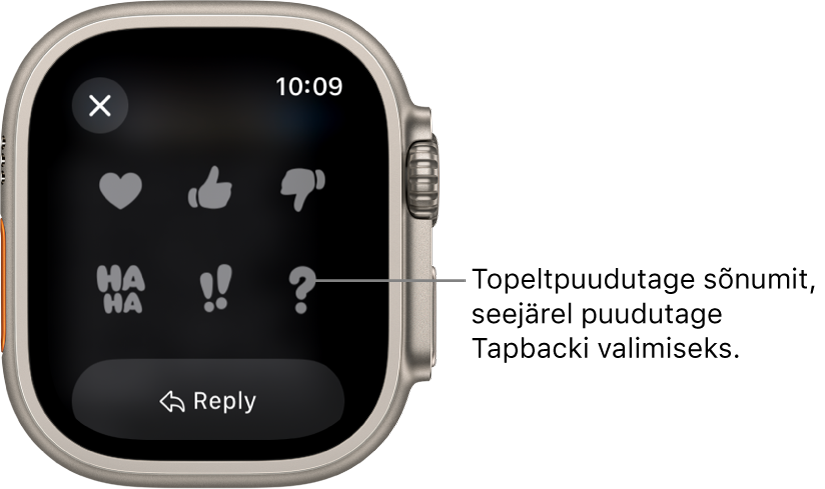
Vestluses olevale sõnumile otse vastamine
Rühmavestluses on võimalik vastata kindlale sõnumile reasiseselt, et hoida vestlused korrastatuna.
Topeltpuudutage rakenduses Messages vestlust, millele soovite vastata, seejärel puudutage Reply.
Looge oma vastus, seejärel puudutage Send.
Teie sõnumit näeb ainult isik, kellele vastasite.
Sõnumi jagamine
Sõbrad kaasavad sõnumisse sageli teavet, mida soovite jagada teistega. Sõnumi jagamiseks järgige alltoodud juhiseid.
Topeltpuudutage rakenduses Messages soovitud vestlust, seejärel puudutage Share.
Valige inimesed, kellega vahetate sageli sõnumeid või puudutage Messages või Mail.
Kui valisite Messages või Mail, siis lisage kontaktid ning kui saadate e-kirja, siis ka teema.
Puudutage Send.